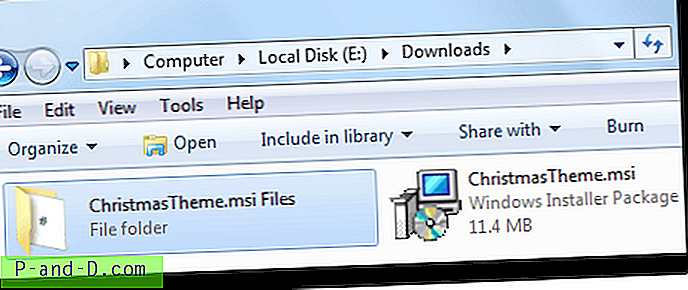Ada situasi ketika Anda perlu memilih satu file dari paket .msi tanpa harus melalui tahap instalasi. Salah satu contoh yang baik adalah aplikasi yang berdiri sendiri atau portabel yang dibungkus dengan paket .msi. Dalam skenario ini, Anda dapat menghindari menjalankan pengaturan dan mengekstrak konten dari paket .msi secara manual. Dengan demikian tidak akan ada kebutuhan untuk titik Pemulihan Sistem, penambahan beberapa kunci registri dan beberapa direktori (yang akan terjadi jika Anda menjalankan pengaturan).
Tidak diperlukan alat pihak ketiga; Anda dapat melakukan ini dengan menggunakan command-line yang dapat dieksekusi Penginstal Windows msiexec.exe
Cara Mengekstrak Isi File .MSI
Saya mendapatkan paket ChristmasTheme .msi yang diunduh dari situs Microsoft dan ingin mengekstrak wallpaper latar belakang dari paket tersebut.

Untuk mengekstrak paket, gunakan baris perintah berikut dari dialog Run ( WinKey + R ):
msiexec / a "e: \ unduhan \ ChristmasTheme.msi" / qb TARGETDIR = "e: \ unduhan \ file tema"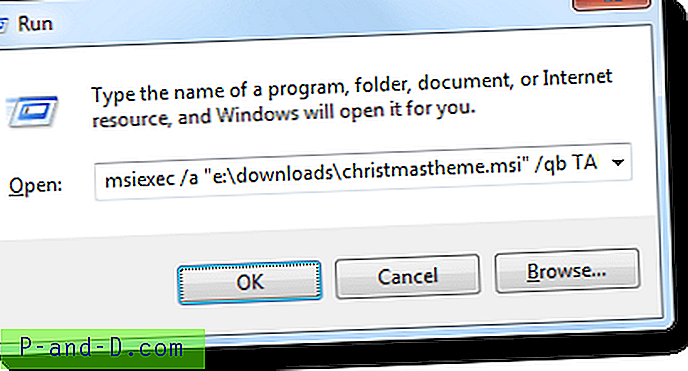
Dan ini dia!
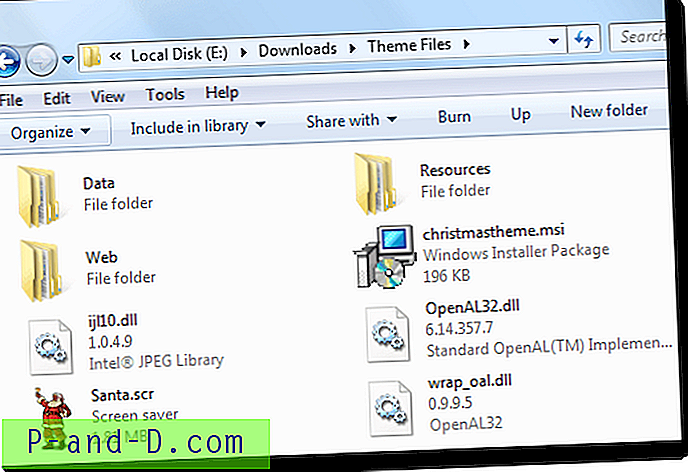
Dan gambar wallpaper yang saya cari adalah ini, terletak di bawah folder Web \ Wallpaper .

Itulah cara kami mengekstrak konten file .msi. Untuk membuatnya lebih mudah, Anda dapat mengimplementasikan perintah ke menu klik kanan (Menu Konteks)
Menambahkan "Ekstrak Semua" Opsi Klik Kanan untuk File .MSI
Unduh msi-extract-all-menu.zip, unzip dan jalankan file REG yang termasuk dalam arsip. Ini menambahkan opsi "Ekstrak Semua" ke menu klik kanan untuk file .msi.
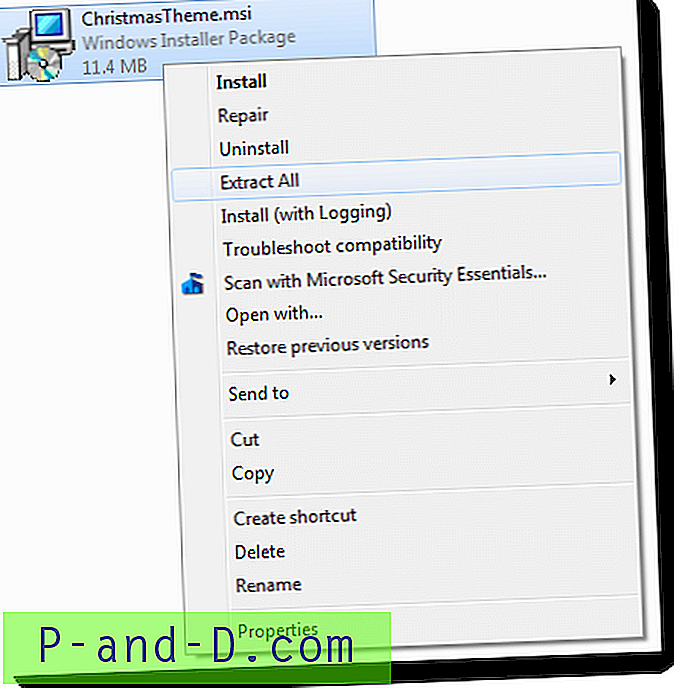
Mengklik "Ekstrak Semua" adalah hal yang perlu Anda lakukan. Ini menjalankan baris perintah msiexec.exe di latar belakang. Seperti terlihat di bawah, isi paket diekstraksi ke folder (dengan nama yang sama dengan file sumber, ditambahkan dengan kata "Files" (" ChristmasTheme.msi Files ")